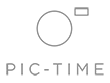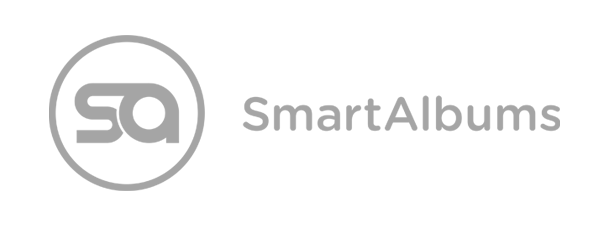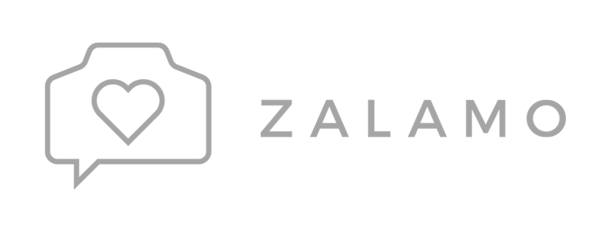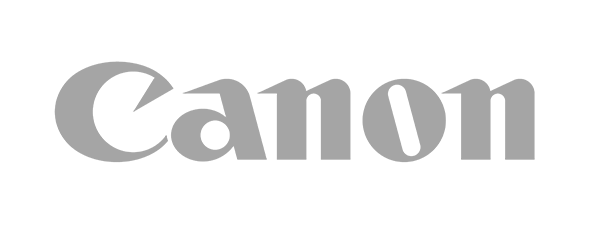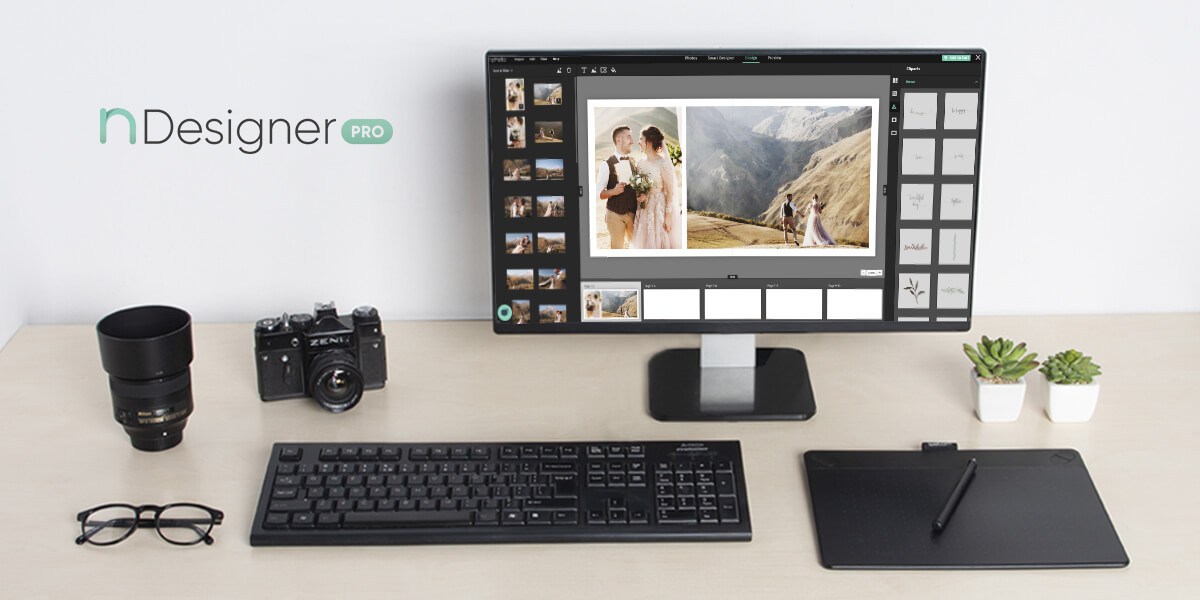
nDesigner PRO to nasz nowy, funkcjonalny, innowacyjny kreator do projektowania Fotoksiążek: Basic, PRO, DreamBook oraz Fotoalbumów. Projektując w edytorze online masz do dyspozycji 4 tryby pracy: Zdjęcia, Smart Designer, Projektuj oraz Podgląd. Na szczególną uwagę zasługuje Smart Designer - czyli tryb inteligentnej kreacji pozwalający na szybkie stworzenie projektu przy wykorzystaniu autokreacji oraz wielu innych automatycznych funkcji. Fotoksiążka, Fotoalbum w 5 minut? To naprawdę możliwe!
nDesigner PRO jest narzędziem w wersji beta, które nieustannie rozwijamy oraz do którego na bieżąco wprowadzamy aktualizacje. Bazujemy wówczas na sugestiach, opiniach i uwagach naszych klientów, czyli profesjonalnych fotografów, którzy projektują fotoprodukty z szerokiej oferty nPhoto.
Jakie zmiany niesie ze sobą najnowsza aktualizacja? W jakim stopniu ułatwi ona projektowanie?
Poniżej odpowiedzi na te pytania.
Zmiana globalna
Słowo klucz to "Ustawienia globalne", czyli nowa funkcjonalność, dzięki której zmienisz ustawienia jednocześnie na wszystkich stronach/rozkładówkach projektu.
Funkcja pozwoli Ci ustawić jednakowy dla całego projektu:
- odstęp między zdjęciami
- margines między zdjęciami a krawędzią obszaru roboczego
- kolor tła
- kolor i grubość ramki dla zdjęć
- styl tekstu
W każdym momencie projektowania fotoproduktu możesz zmienić/ustawić ustawienia globalne. Jak to zrobić?
W menu "Projekt" wybierz polecenie "Ustawienia globalne".
Ustawienia globalne możesz także zdefiniować przed uruchomieniem autokreacji, czyli po kliknięciu funkcji "Stwórz projekt automatycznie". Tak stworzony projekt uwzględni Twoje ustawienia.
Pamiętaj! Ustawienia będą zawsze zastosowane na wszystkich stronach/rozkładówkach projektu.
Zmiany prezentujemy w poniższym materiale video.
Autokreacja
A jak wykonać projekt automatyczny? Jak poprawnie użyć funkcji autokreacji? Autokreację można uruchomić w 3 miejscach: klikając okrągły przycisk w prawym dolnym rogu w trybie "Zdjęcia" lub trybie "Smart Designer", oraz w górnym menu "Projekt".
W pierwszej kolejności zostanie wywołane okno, w którym ustawisz liczbę stron, margines wokół zdjęć, odstęp między zdjęciami, kolor i grubość ramki dla zdjęć i kolor tła dla całego projektu, a następnie kreator stworzy projekt chronologicznie, z plików od najstarszych do najmłodszych, dobierze optymalne układy, uwzględni proporcje zdjęć i ich kolorystykę i zastosuje się do wybranych przez Ciebie ustawień.
Wskazówka: Jeśli w kreatorze umieścisz zbyt wiele zdjęć i stworzenie projektu z takiej liczby fotografii nie będzie możliwe – otrzymasz odpowiedni komunikat. Gdy dodasz za mało zdjęć, kreator poprosi Cię o dodanie większej liczby fotografii.
Tworzenie projektu automatycznego prezentujemy w poniższym materiale video.
Co jeszcze?
Projektujesz Fotoksiążkę lub Fotoalbum, który zawiera bardzo dużą ilość fotografii np.: fotoreportaż ze ślubu? Chcesz sprawdzić jak wiele (z dodanych do kreatora zdjęć) nie zostało przez Ciebie użytych w danym projekcie? Teraz dzięki nowej funkcji "Licznika nieużytych zdjęć" możesz to szybko zweryfikować. Licznik poinformuje Cię o liczbie nieużytych zdjęć w aktualnym projekcie - zarówno w trybie pracy: Zdjęcia, Smart Designer jak i Projektuj.
Kolejną zmianą w najnowszej aktualizacji edytora jest sposób sortowania projektów. W widoku "Moje zamówienia" pojawiła się możliwość sortowania Twoich projektów "po dacie projektu" oraz "roku wykonania zdjęcia".
Mamy nadzieję, że wszystkie wprowadzone zmiany ułatwią Ci pracę w nDesignerze i sprawią, że będzie jeszcze bardziej satysfakcjonująca!
Nowe skróty
Skróty klawiaturowe zdecydowanie ułatwiają i przyspieszają projektowanie w kreatorze. Wprowadzona aktualizacja zawiera 4 nowe skróty. Za jakie czynności odpowiadają?
Ctrl+A ---> zaznaczenie wszystkich zdjęć w trybie Zdjęcia oraz w lewym panelu z biblioteką zdjęć (w trybie Smart Designer i Projektuj)
Delete ---> usuwanie pola zdjęciowego (tryb Smart Designer - na slajdzie i w dolnym panelu)
Strzałki lewo-prawo ---> przechodzenie pomiędzy slajdami
Esc ---> resetowanie zaznaczeń